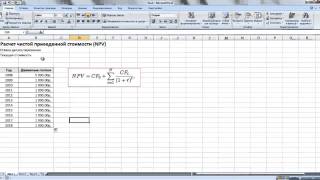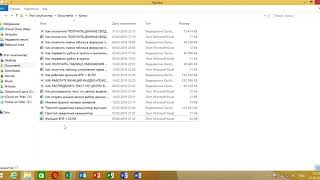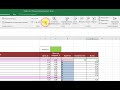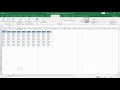КАК СОХРАНИТЬ МАКРОС VBA EXCEL
Для сохранения макроса VBA в Excel, следуйте этим простым инструкциям:
1. Откройте свою книгу Excel и перейдите к вкладке "Разработчик". Если вкладка "Разработчик" не отображается, активируйте ее, открывая "Параметры Excel", выбирая "Настройки ленты" и установив флажок возле "Разработчик" в разделе "Основные параметры".
2. На вкладке "Разработчик" найдите группу "Код" и выберите "Редактор Visual Basic".
3. В открывшемся редакторе VBA найдите модуль, содержащий макрос, который вы хотите сохранить.
4. Выберите желаемый модуль и нажмите правой кнопкой мыши, затем выберите "Экспорт файлов модуля".
5. Укажите путь, где вы хотите сохранить файл модуля, и назовите его. Например, "MyMacro.bas".
6. Нажмите кнопку "Сохранить" и закройте редактор VBA.
Теперь ваш макрос VBA успешно сохранен в отдельном файле и готов к использованию в других книгах Excel.
Импорт (парсинг) нетабличных данных с сайтов в Excel с помощью Power Query
Способы сохранения/пересохранения файла Excel с помощью макроса
Копирование данных с ячеек листа макрос VBA Excel
Макросы Excel для начинающих - Программирование в excel VBA примеры
Пример написания макроса для автоматизации поучения данных из папки
Программирование макросов на VBA в Excel
Excel. Макросы. Как перенести готовый макрос в свой файл
Сохранение макроса в Excel